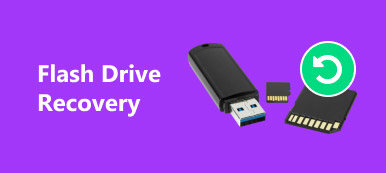"Ich habe einige JPEG-Bilder vom Smartphone auf den Computer übertragen. Sie können jedoch nicht in meiner Bildanzeige geöffnet werden. Selbst Photoshop kann die Bilder nicht lesen. Wie kann ich beschädigte JPEG-Dateien reparieren? Bitte helfen Sie."

Die Menschen bevorzugen es, Fotos in JPEG zu speichern, auch weil sie kleiner sind und weniger Platz benötigen. Das Problem ist, dass JPEG-Fotos leichter zu beschädigen sind als verlustfreie Bildformate. Glücklicherweise gibt es mindestens zwei Methoden zum Reparieren und Wiederherstellen von JPGs, zum Reparieren von beschädigtem JPEG durch Wiederherstellen der ursprünglichen Bilddateien oder zum Reparieren von JPEG-Bildern mit JPEG-Reparatursoftware.
- Teil 1: Was ist JPEG?
- Teil 2: Beste JPEG-Wiederherstellung
- Teil 3: So reparieren Sie beschädigtes JPEG
- Teil 4: Online-JPEG-Reparatursoftware zum Reparieren beschädigter JPEG-Dateien
Teil 1: Was ist JPEG?
JPEG, auch bekannt als JPG, ist ein häufig verwendeter Container mit verlustbehafteter Komprimierung für digitale Bilder, insbesondere für Bilder, die von Digitalkameras und Smartphones erzeugt werden. Mögliche Ursachen für die Beschädigung von JPEG-Dateien sind:
1. Die JPEG-Bilder werden teilweise geschrieben. Plötzliche Unterbrechungen beim Übertragen oder Speichern können dazu führen, dass Teile des Bildes fehlen.
2. JPEG-Dateien werden aufgrund von Viren, Malware oder Trojanern fragmentiert.
3. Der Sektor, in dem die JPEG-Dateien gespeichert sind, ist fehlerhaft, sodass die Bilder nicht lesbar sind.
Teil 2: Beste JPEG-Wiederherstellung
Wenn Sie nach der besten JPEG-Wiederherstellungssoftware suchen, empfehlen wir Ihnen Apeaksoft JPEG Recovery. Die wichtigsten Merkmale sind:
1. Einfach zu verwenden. Mit diesem JPEG-Wiederherstellungstool können Sie die Original-JPEG-Dateien mit einem Klick von Ihrer internen und externen Festplatte zurückholen, sodass auch Anfänger diese in wenigen Sekunden erfassen können.
2. JPEG-Wiederherstellung in verschiedenen Situationen. Es könnte JPEG-Bilder zurückgeben, wenn diese aufgrund von Fehlbedienungen, Virenangriffen, Abstürzen von Dateisoftware oder fehlerhaften Sektoren beschädigt sind.
3. Unterstützt eine Vielzahl von Datentypen und Formaten. Neben JPEG werden alle Bildformate wie ICO, PNG, BMP, GIF, PSD, TIFF, RAW usw. abgedeckt.
4. Verlustfreie Erholung. Mit der besten JPEG-Wiederherstellungsanwendung können Sie Ihre Bilddateien im ursprünglichen Format und in der ursprünglichen Qualität wiederherstellen.
5. Vorschau zur selektiven Wiederherstellung. Nach dem Scannen können Sie alle Bilder nach Formaten anzeigen und entscheiden, ob Sie alle oder mehrere Bilder wiederherstellen möchten.
6. Schneller und leichter. Es ist leicht und könnte Stellen Sie beschädigte Bilddateien wieder her schnell und sicher. Sie müssen sich keine Sorgen um das Auslaufen der Privatsphäre machen.
7. Darüber hinaus ist JPEG Recovery für 10 / 8.1 / 8 / Vista / XP und eine Vielzahl von Dateisystemen wie NTFS, FAT16, FAT32, ExFAT, EXT usw. verfügbar.
Kurz gesagt, es ist der beste Weg, um JPG-Dateien auf dem Computer wiederherzustellen.
Teil 3: So reparieren Sie beschädigtes JPEG
Schritt 1. Scannen Sie die gesamte Festplatte, um nach Bildern zu suchen.
Wenn Ihre Bilder ursprünglich auf einem tragbaren Gerät gespeichert waren, schließen Sie es an Ihren Computer an. Starten Sie die beste JPEG-Wiederherstellungssoftware, wenn Sie feststellen, dass Ihre Bilder beschädigt sind. Das Startfenster besteht aus zwei Teilen: Datentypen und Speicherorten. Suchen Sie den Datentypabschnitt und wählen Sie die Option "Bild". Gehen Sie dann zum Speicherort und wählen Sie aus, wo Sie die Bilder gespeichert haben, z. B. Festplatte oder Wechseldatenträger. Klicken Sie unten rechts auf die Schaltfläche "Scannen", um den JPEG-Wiederherstellungsprozess auszulösen.

Schritt 2. Vorschau von JPEG vor der Wiederherstellung.
Wenn Sie nach dem Standard-Scan in das Ergebnisfenster gehen, klicken Sie auf "Bild"Option erneut in der linken Spalte. Als Nächstes werden mehrere Ordner mit häufig verwendeten Bildformaten wie JPG, ICO, PNG, GIF usw. angezeigt. Gehen Sie zum JPG-Ordner, in dem alle wiederherstellbaren JPEG-Bilder angezeigt werden Miniaturansicht und suchen Sie das JPEG, das Sie zurückholen möchten. Wenn zu viele Bilder vorhanden sind, geben Sie Schlüsselwörter für das beschädigte JPEG in die obere Suchleiste ein und wählen Sie die Schaltfläche Filter. Das Bild kann schnell gefunden werden.
Wenn Sie die gewünschte JPEG-Datei nicht finden können, klicken Sie oben rechts auf die Schaltfläche „Deep Scan“, um die Festplatte gründlich zu scannen und wiederherstellbare Daten zu finden.

Schritt 3. Machen Sie die JPEG-Wiederherstellung mit einem Klick.
Wählen Sie alle gewünschten JPEG-Dateien aus und aktivieren Sie die entsprechenden Kontrollkästchen. Sie können auch den gesamten JPG-Ordner auswählen. Sobald Sie auf die Schaltfläche "Wiederherstellen" klicken, stellt JPEG Recovery die ausgewählten Dateien auf Ihrem Computer wieder her. Wenn Sie fertig sind, klicken Sie einige Minuten später auf die Schaltfläche Ordner öffnen, um zum Speicherort umzuleiten. Jetzt können Sie JPEG normal anzeigen, bearbeiten und übertragen.

JPEG Recovery kann nicht nur JPG-Dateien wiederherstellen, sondern ist auch für alle Bildformate verfügbar. Außerdem gibt es keine Einschränkungen hinsichtlich der Anzahl der wiederhergestellten Bilder.
Teil 4: Online-JPEG-Reparatursoftware zum Reparieren beschädigter JPEG-Dateien
Wenn Sie keine Software auf Ihrem Computer installieren möchten, ist Online-JPEG-Reparatursoftware wie Online.Officerecovery und EZGIF eine weitere Option, um Ihre Anforderungen zu erfüllen. Wir verwenden Online.Officerecovery als Beispiel, um Ihnen die Vorgehensweise zu zeigen.
Wie man JPG-Dateien online repariert
Schritt 1. PCAnschließen Ihres Computers an ein Wi-Fi-Netzwerk, geben Sie online.officerecovery.com/pixrecovery in die Adressleiste Ihres Browsers ein und drücken Sie die Eingabetaste, um die Online-Reparatursoftware für JPEG zu öffnen.
Schritt 2. Klicken Sie auf die Schaltfläche "Durchsuchen", navigieren Sie zum beschädigten JPEG und klicken Sie auf die Schaltfläche "Öffnen". Klicken Sie dann auf die Schaltfläche "Sicheres Hochladen und Reparieren", um das Hochladen des Bildes zu starten.
Schritt 3. Nach dem Laden repariert das Online-Reparaturtool beschädigte JPEG-Bilder automatisch. Es dauert eine Weile, bis der Vorgang abgeschlossen ist. Schließlich können Sie das Ergebnis auf Ihren Computer herunterladen und überprüfen, ob es erfolgreich repariert wurde.
Die Online-Bildreparatursoftware kann nur ein Bild auf einmal reparieren. Laut unseren Tests ist die Erfolgsrate der JPG-Dateireparatur viel niedriger als bei Desktop-Software.
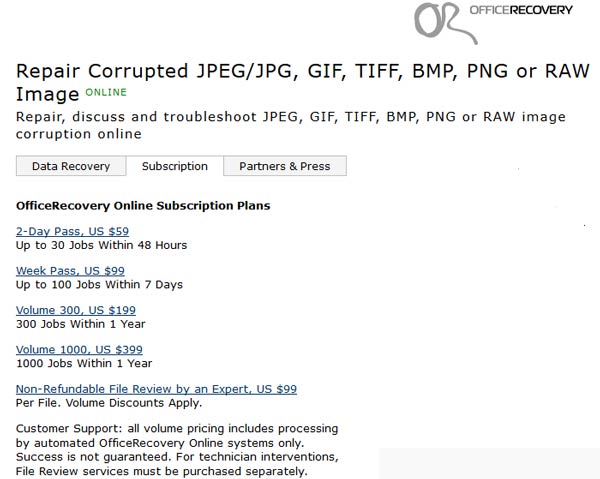
Vielleicht möchten Sie auch wissen, wie Lexar USB-Treiber reparieren und Deckungsdaten
Fazit
In diesem Tutorial haben wir darüber gesprochen, wie JPEG repariert werden kann. Mit den meisten Digitalkameras und Smartphones können Benutzer Fotos direkt in JPEG komprimieren. Das könnte mehr Platz für die Speicherung von mehr Bildern sparen. Als verlustbehaftetes Bildformat sind JPEGs jedoch leicht zu beschädigen. Das macht JPEG-Reparaturen zu einer notwendigen Fähigkeit für Foto-Enthusiasten und Smartphone-Benutzer. Wenn Sie nur ein einziges beschädigtes JPEG-Bild haben, ist eine Online-JPEG-Reparatursoftware möglicherweise eine gute Option. Um Hunderte von JPEG-Dateien wiederherzustellen, sollten Sie ein professionelles JPEG-Wiederherstellungstool wie Apeaksoft JPEG Recovery auswählen. Wir hoffen, dass unsere Anleitungen und Vorschläge für Sie hilfreich sind. Wenn Sie weitere Fragen zur JPEG-Reparatur haben, hinterlassen Sie bitte eine Nachricht unter diesem Beitrag.